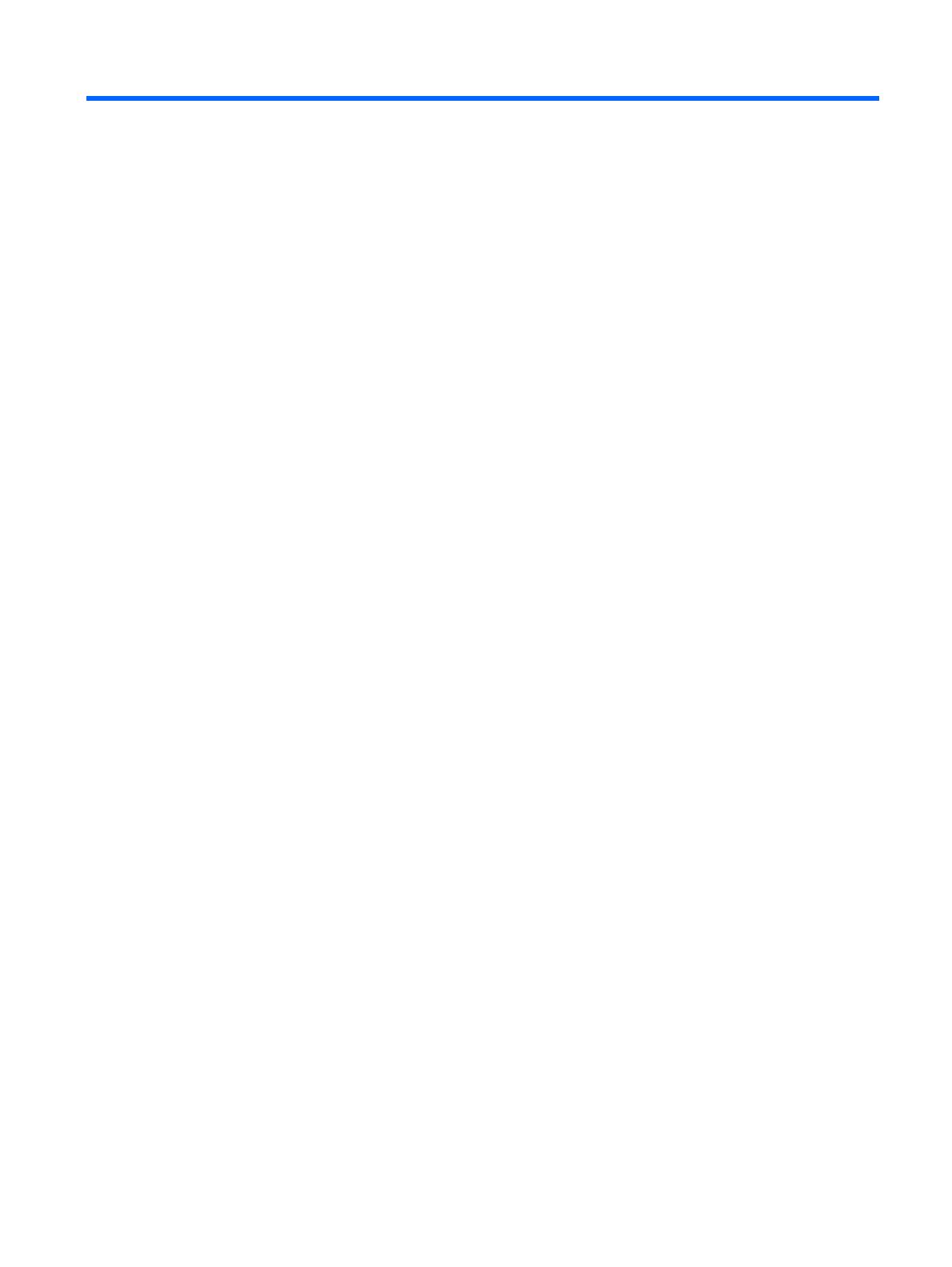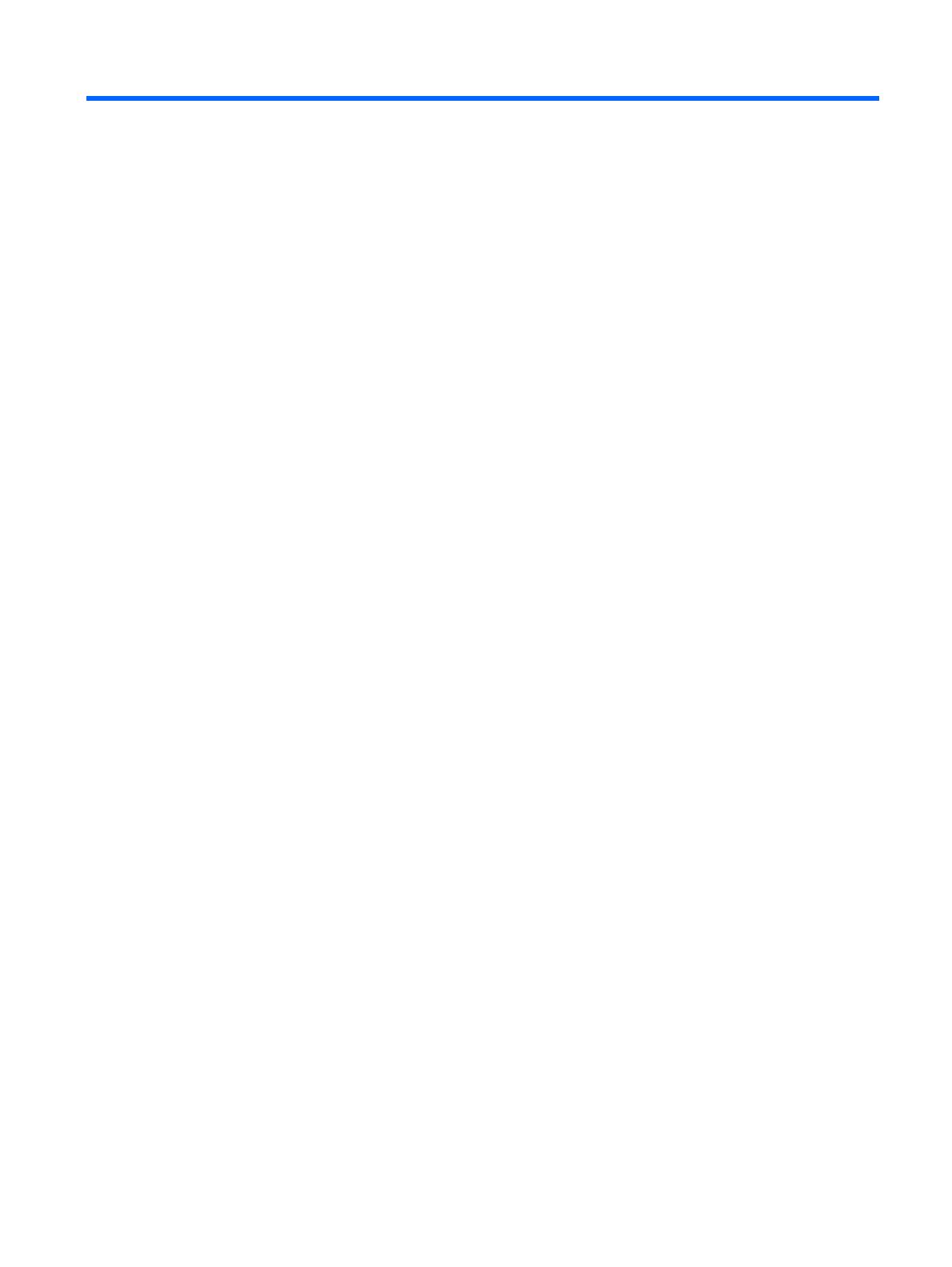
Obsah
1 Vlastnosti produktu
Funkce standardní konfigurace ............................................................................................................ 2
Servisní postupy ................................................................................................................................... 3
Varování a upozornění ......................................................................................................................... 4
2 Inovace hardwaru
Sejmutí přístupového krytu počítače a předního panelu ...................................................................... 6
Odebrání záslepky za 5,25" jednotku ................................................................................................... 8
Odebrání záslepky za 3,5" jednotku ..................................................................................................... 9
Instalace přídavné paměti .................................................................................................................. 10
paměťové moduly DIMM ................................................................................................... 10
Paměťové moduly DIMM typu DDR2-SDRAM .................................................................. 10
Instalace paměťových modulů DIMM ................................................................................ 11
Instalace rozšiřovací karty .................................................................................................................. 13
Výměna či inovace jednotky ............................................................................................................... 15
Vyhledání pozice jednotek ................................................................................................. 15
Vyjmutí 5,25" optické jednotky ........................................................................................... 15
Vyjmutí 3.5" čtečky mediálních karet či disketové jednotky ............................................... 16
Vyjmutí 3,5" pevného disku ............................................................................................... 17
Instalace bezpečnostního zámku ....................................................................................................... 19
3 Výměna baterie
4 Pokyny k práci s počítačem, běžná péče o počítač a příprava k přepravě
Pokyny k práci s počítačem a běžná péče ......................................................................................... 25
Bezpečnostní opatření při používání optické jednotky ....................................................................... 26
Provoz ................................................................................................................................ 26
Č
ištění ................................................................................................................................ 26
Bezpečnost ........................................................................................................................ 26
Příprava k přepravě ............................................................................................................................ 27
5 Elektrostatický výboj
Ochrana před poškozením statickou elektřinou ................................................................................. 29
Metody uzemnění ............................................................................................................................... 30
CSWW v